それでは、この問題の研究を始めましょう。
大企業や中小企業で働く多くのITエンジニアは、Windows 7、8.1などのオペレーティングシステムを搭載したコンピューターを使用しています。 また、これらのコンピューターはすべてドメインネットワーク(DC)に接続されています。
この問題は、Kerberosネットワークプロトコルがドメインに接続されているコンピューター(このワークステーションとプライマリドメイン間の信頼関係が失敗した)と同期および認証できないために発生します。 次に、このようなエラーを確認できます(下の写真を参照)。
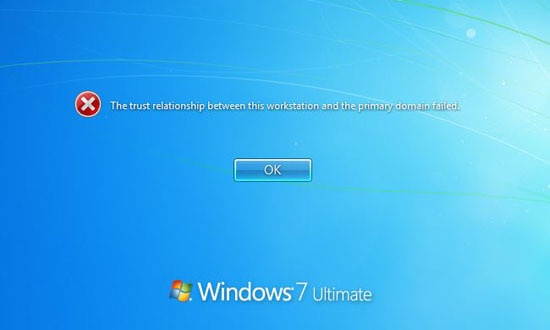
その後、サードパーティのプログラムを探してダウンロードし、起動可能なUSBフラッシュドライブとローカル管理者を作成し、ログインしてドメインを終了し、コンピューターをワークグループに追加してから、このコンピューターをドメインに再接続します。
Windowsバッチスクリプトを使用して、batファイルを作成し、ローカル管理者を作成および追加するプロセスを自動化します。 必要なのは、このファイルを作成した後に開始することだけです。
テキストエディターを開き、以下に示すコマンドを入力します。
net user admin Ww123456 /add /active:yes WMIC USERACCOUNT WHERE "Name='admin'" SET PasswordExpires=FALSE net localgroup Administrators admin /add net localgroup Users admin /delete netsh advfirewall set allprofiles state off
不明瞭なポイントを排除するために、ポイントに関するすべてのコマンドを実行します。
•ネットユーザー管理者(adminという単語の代わりに、自分に合った名前を追加できます。デフォルトは管理者で、私の場合はadminです)。
次に、Ww123456に設定したパスワードが表示されます(覚えやすいパスワードを入力できます)。
確認/追加/アクティブ:はい-追加およびアクティブ化:はい
•WMIC USERACCOUNT WHERE“ Name = 'admin'” SET PasswordExpires = FALSE-このコマンドは、追加される管理者に有効期限のない永続的なパスワードがあったことを意味します(下図を参照)。
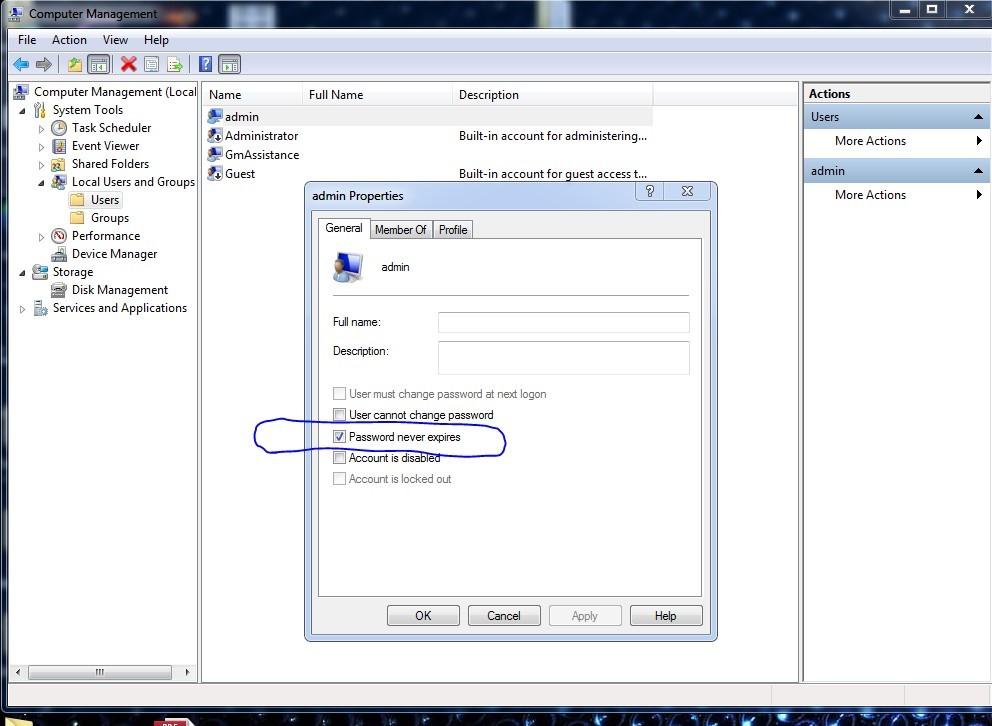
•3番目と4番目のポイントは、デフォルトでは、ローカル管理者が作成されると、Member OfアイテムがUsersであるという事実によって相互接続されます(写真を参照)。 OSの完全な管理者を作成しているため、必要ありません(ユーザー)。 したがって、4番目のコマンドnet localgroup Users admin / deleteはユーザーを削除し、前のコマンドnet localgroup Administrators admin / addは管理者を追加します(写真を参照)。
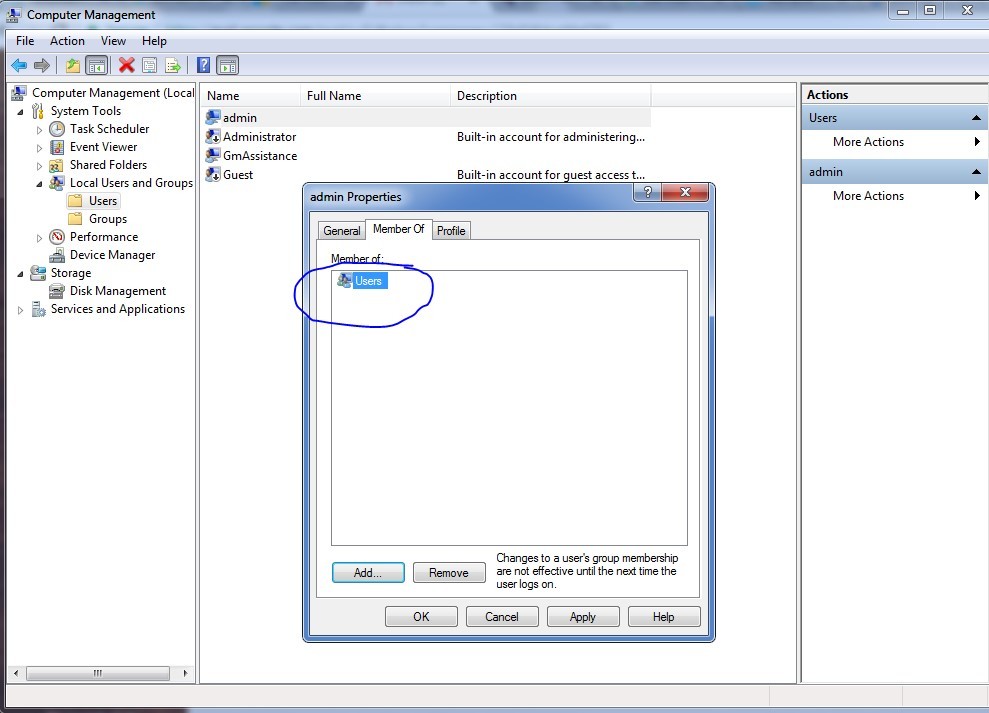
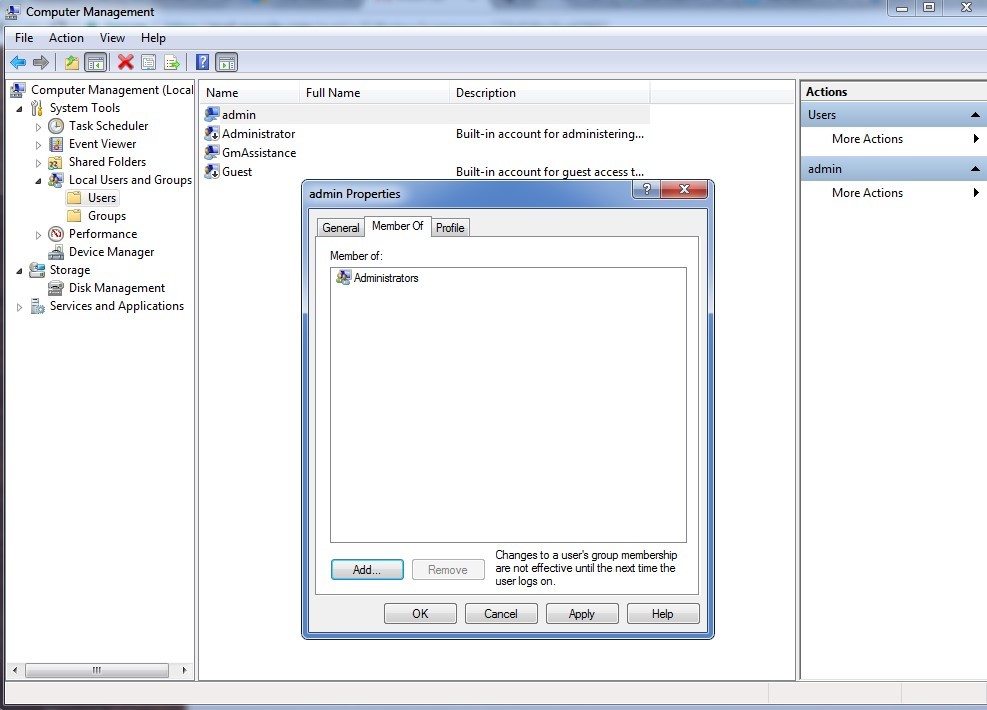
•最後のコマンドはnetsh advfirewall set allprofiles state offで、Windows-aファイアウォールを無効にします。
場合によっては、Windows-eでプログラムをインストールしたりコマンドを実行したりするには、ファイアウォールを無効にする必要があります(スクリプトを実行した後、コマンド-netsh advfirewall set allprofiles state onを入力し、再びオンにすることができます。デフォルト値はオフです。私はサードパーティ製のファイアウォールを使用していますが、この瞬間は個人の判断です。
次に、メモ帳に移動し、[ファイル]をクリックして、[名前を付けて保存...(名前を付けて保存...)スクリプト名(私の場合:localadmin)を入力し、ドット(。)を入力して、batスクリプトの形式を記述します。 このレコードを保存する場所を選択し、[保存]をクリックします。 写真に詳細が示されています。
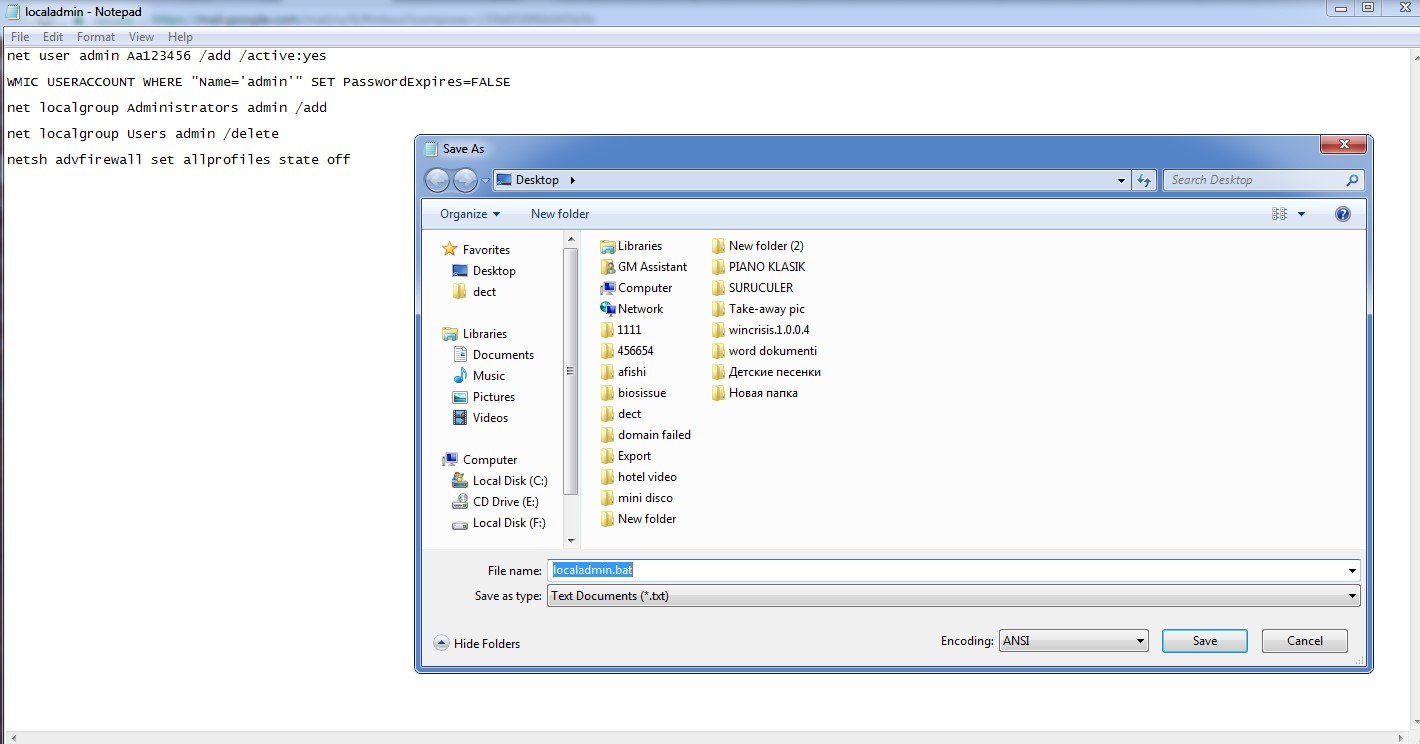
ここにスクリプトがあることがわかります(写真を参照)。

起動時に、このスクリプトを管理者として開く必要があります。
•マウスの右ボタンを押して、管理者として実行します(写真を参照)。
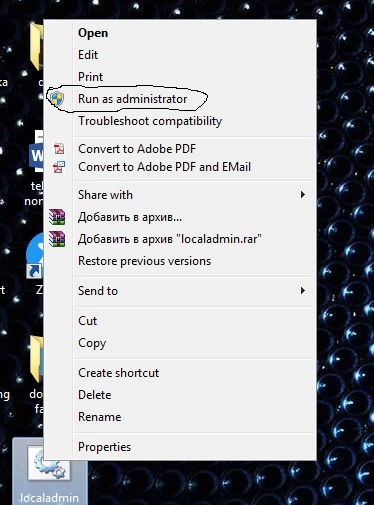
スクリプトを開始すると、このウィンドウが表示されます(写真を参照)。
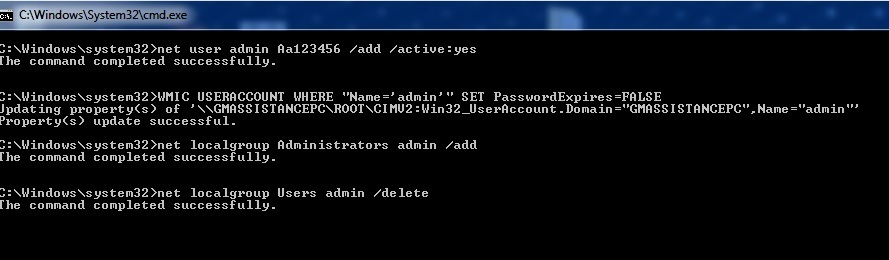
何らかの理由でエラーが発生した場合、そのようなケースの90%で、これはWindowsのインストール元のイメージを持っている、ライセンスが付与されていない、再パックなどがあるためです。 ライセンスされた実績のあるソフトウェアをダウンロードして使用します。
ローカル管理者を正常に追加した後、Windowsがインストールされているオフィス内のすべての作業マシンでこのスクリプトを実行できます。
このようなエラーが発生した場合:このワークステーションとプライマリドメイン間の信頼関係に失敗しました-ユーザーを切り替え、ユーザー名を書き込む場所を作成するだけです\ Admin(覚えておいてください!最初に、スラッシュの前にドットが置かれます!)スクリプトに追加したパスワードを入力します(私の場合:Ww123456)。 その後、動作するOSに移動します。
ドメインからコンピューターを削除し、ワークグループに追加します。 ワークグループの代わりに、任意の文字を入力します(写真を参照)。
次に、ドメイン管理者のパスワードが入力され、コンピューターは再起動を求めます。
再起動後、再びローカル管理者の下に移動し、コンピューターをドメインに追加します。 システムを再度再起動する必要があります。 ユーザーは問題なくドメインに接続できます!
PS-このシステムはWindowsのサーバー側でも機能しますが、ファイアウォールを無効にした後にサーバーにこのようなスクリプトを記述した場合、再度有効にする必要があります(netsh advfirewallがallprofiles状態をオンにした後、netsh advfirewallがallprofiles状態をオフにする前)。
ご清聴ありがとうございました!